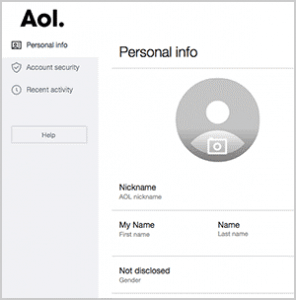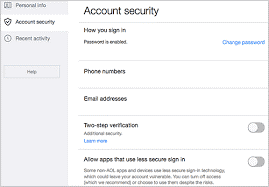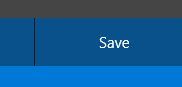Як: Усі кроки для редагування мого профілю AOL
Щоб виправити різні проблеми з ПК, ми рекомендуємо Restoro PC Repair Tool: Це програмне забезпечення буде виправляти поширені помилки комп’ютера, захищати вас від втрати файлів, шкідливого програмного забезпечення, відмови обладнання та оптимізувати ваш ПК для досягнення максимальної продуктивності. Вирішіть проблеми з ПК та видаліть віруси зараз за 3 простих кроки:
- Завантажте інструмент відновлення ПК Restoro, який постачається із запатентованими технологіями (патент доступний тут ).
- Натисніть кнопку Почати сканування, щоб знайти проблеми з Windows, які можуть спричинити проблеми з ПК.
- Клацніть «Відновити все», щоб виправити проблеми, що впливають на безпеку та продуктивність вашого комп’ютера
- Цього місяця Restoro завантажили 662 786 читачів.
Ваш рахунок AOL є важливим інструментом, коли справа стосується роботи та кар’єри, і ви хочете мати найкращий профіль. Якщо вам цікаво про кроки редагування мого профілю AOL, ми їх перерахували. Ви можете легко змінити свій профіль AOL, якщо вам потрібно оновлення або якщо ви зрозуміли, що допустили помилку.
Етапи редагування мого профілю AOL
Змінити свій профіль в AOL насправді досить просто. Давайте розглянемо кроки для цього. Але спочатку вам потрібно увійти до свого облікового запису в AOL.
Перейдіть до налаштувань
Після входу в систему натисніть кнопку «Параметри», яка знаходиться у верхньому правому куті екрана, а потім виберіть опцію «Налаштування пошти».
Змініть свою особисту інформацію
У розділі «Налаштування пошти» ви знайдете три варіанти, і перший – «Особиста інформація». На цій сторінці ви можете змінити своє прізвисько, ім’я, прізвище та стать. І у вас є можливість не розголошувати свою стать, хоча вам обов’язково потрібно ввести інформацію про своє ім’я.
Змініть безпеку свого облікового запису
Після того, як ви змінили свою особисту інформацію, ви можете перейти до наступної вкладки, яка називається «Безпека облікового запису». На цій сторінці ви можете змінити свій пароль на щось більш безпечне та важке для вгадування іншими людьми. У вас також є можливість оновити свій номер телефону, і ви маєте вигляд своєї адреси електронної пошти. Тут ви можете змінити процес підтвердження та мати можливість дозволити чи заборонити додатки, які забезпечують низький рівень безпеки при вході в систему.
Збережіть зміни у своєму профілі
Тепер, коли ви закінчили оновлювати свою особисту інформацію та параметри безпеки, ви повинні зберегти зміни. Просто натисніть на кнопку збереження і зачекайте, поки збереження завершиться, і тоді все готово.
Зміна мого зображення профілю AOL
Якщо оновлення інформації недостатньо, ви можете змінити свою фотографію, перш ніж закрити налаштування пошти.
Вимоги до фото
Перш ніж завантажувати нове фото, спочатку потрібно знати вимоги до нього. AOL не приймає всі види фото. Ви можете завантажити фотографію лише відповідно до таких вимог:
- Максимальний розмір файлу зображення 5 Мб
- Формат файлу .jpg, .jpeg або .png
- 192 х 192 хв розмір роздільної здатності зображення
Клацніть на розділ фотографій
Ключовою частиною редагування мого профілю AOL є зміна фотографії. Щоб змінити свою фотографію,
- Клацніть на налаштування пошти
- Перейдіть до розділу персональних даних. Ви знайдете коло зображення з камери, якщо фотографії ще немає. Або ви можете побачити своє власне зображення, якщо ви вже завантажили фото.
- Клацніть на цю опцію фотографії
- Завантажте нове фото.
Просто переконайтеся, що дотримуєтесь точних вимог до зображення перед завантаженням. Виберіть свою останню фотографію, хоча ви також можете завантажити зображення пейзажу, тварини чи чогось іншого, що вам подобається. Але утримайтеся від використання фотографії іншої людини.
Завантаживши нову фотографію у свій профіль AOL, ви можете редагувати зображення, просто повернувши його або обрізавши на свій смак.
І тоді останній крок – збереження змін. Вийдіть зі свого облікового запису та увійдіть знову, щоб перевірити, чи вступили в силу нові зміни.
Примітка. Можливо, вам буде запропоновано ввести відповідь на запитання щодо безпеки вашого облікового запису. Це може статися, коли ви спробуєте змінити ім’я свого профілю або фотографію свого профілю.